Независимо от того, какой браузер вы используете - Mozilla Firefox, Google Chrome или последнюю версию Internet Explorer 11; Outlook Web App позволяет использовать браузер для доступа к почтовому ящику с любого компьютера, подключенного к Интернету. Однако важно, чтобы ваш браузер поддерживал HTML 3.2 и ECMA. Помимо чтения, вы можете отправлять сообщения электронной почты и настраивать сообщения, например, добавляя вложения, запрашивая квитанции при чтении или доставке сообщения и добавляя категорию к сообщению.
Тем не менее, если вы обновились до Windows 8.1 и попытался получить доступ к Outlook Web App с IE 11, вы могли заметить, что «Используйте облегченную версию Outlook Web App»Флажок установлен и отключен на странице входа. Что это предлагает? Что ж, это означает, что IE11 склонен отображать только базовую версию Outlook Web App, изначально предназначенную для устаревших браузеров.
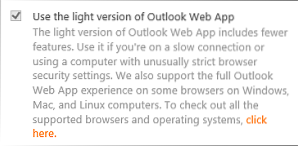
Довольно удивительно, что большинство современных браузеров поддерживают только базовую версию приложения, не так ли?? Решение заключается в отрисовке OWA в режиме совместимости с IE 11 принудительно. Вот как!
Визуализация Outlook Web App в режиме совместимости с IE11
Сайты интрасети по умолчанию отображаются в режиме совместимости. Итак, добавьте URL-адрес OWA в список сайтов в зоне интрасети, выполнив следующие простые шаги
Переключитесь на Internet Explorer 11 и щелкните значок «Инструменты» в форме шестеренки. Из списка выберите "Свойства обозревателя".
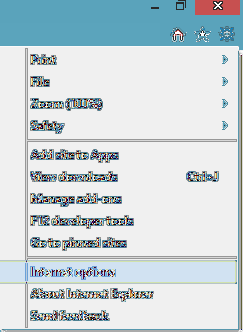
Затем перейдите на вкладку «Безопасность». Под ним выберите зону "Местная интрасеть" и перейдите на вкладку "Сайты".
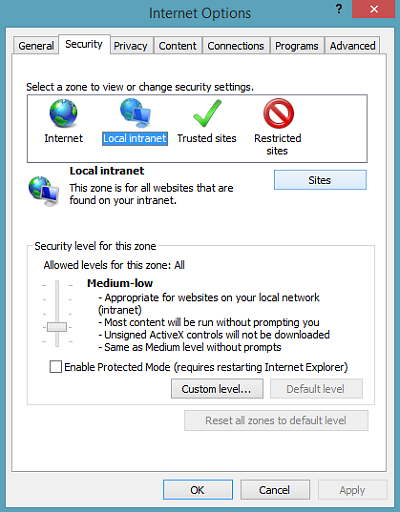
Чтобы добавить веб-сайт в зону интрасети, нажмите кнопку «Дополнительно».

В открывшемся диалоговом окне «Дополнительно» просто добавьте веб-сайт и нажмите кнопку «ОК».
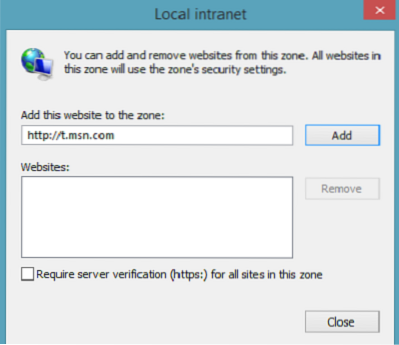
Надеюсь это поможет.
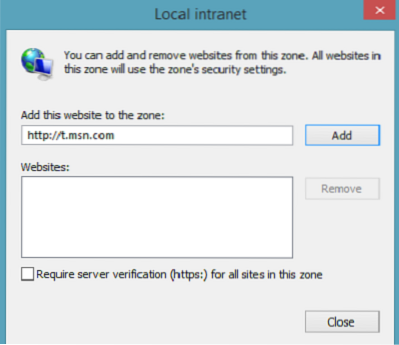
 Phenquestions
Phenquestions


